整理了关于Oracle 10g安装配过程,分享给大家:
ORACLE数据库系统是美国ORACLE公司(甲骨文)提供的以分布式数据库为核心的一组软件产品,是目前最流行的客户/服务器(CLIENT/SERVER)或B/S体系结构的数据库之一。
作为一个关系数据库,它是一个完备关系的产品;作为分布式数据库它实现了分布式处理功能。但它的所有知识,只要在一种机型上学习了ORACLE知识,便能在各种类型的机器上使用它。
因此,越来越多的人都开始了Oracle的学习征程,今天小编就为大家讲解一下10G版本的安装过程,其他版本的安装如法炮制。
步骤
首先下载安装文件,打开后文件结构如图所示:
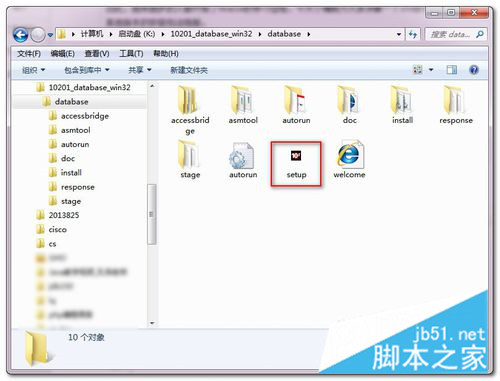
安装之前请关闭Windows防火墙并断开网络。
xp系统下直接双击运行(本经验以XP系统安装为例进行讲述)。
如果是在win7上安装,如图:在setup文件上点击右键,选择以“管理员身份运行”。
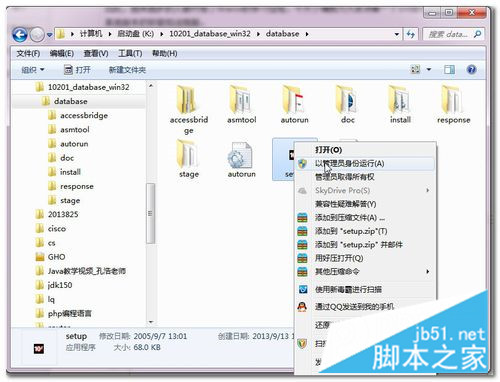
双击启动安装程序后,安装程序会进行操作系统的兼容性检查。如果检查无法通过,安装程序会直接退出,给出错误提示,部分Win7系统可能会出现这种情况。如图
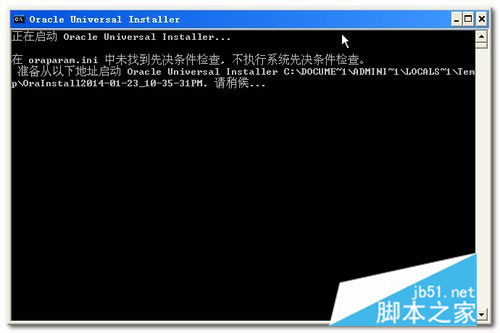
当检查通过后打开安装向导对话框,如图:根据需要设置安装路径,按图中提示设置相应信息。点击【下一步】
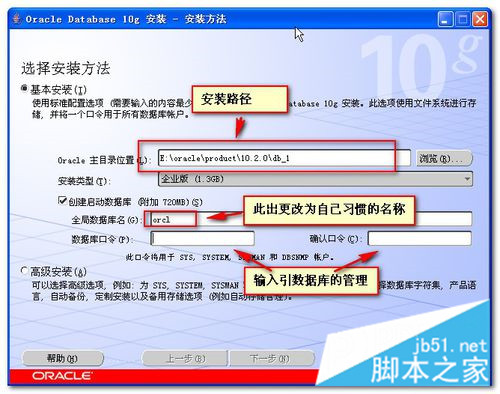
安装程序进行准备,如图
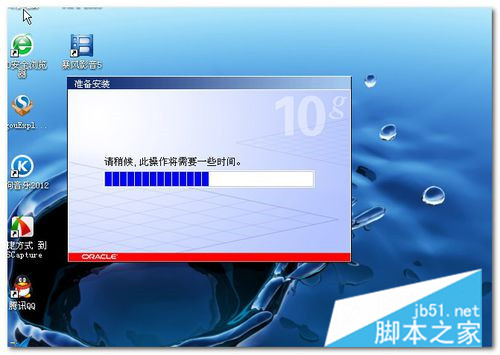
准备完成后,会进行一些先决条件的安装检查,如图
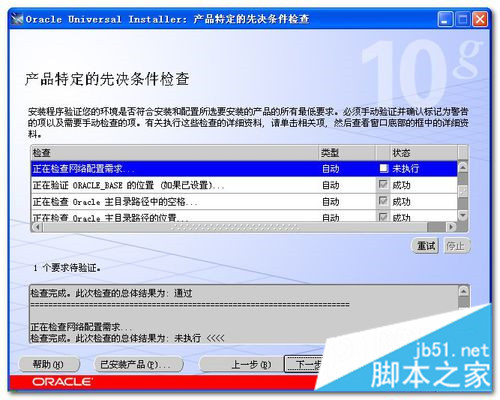
查看检查结果,状态为成功即可点击【下一步】进行安装。
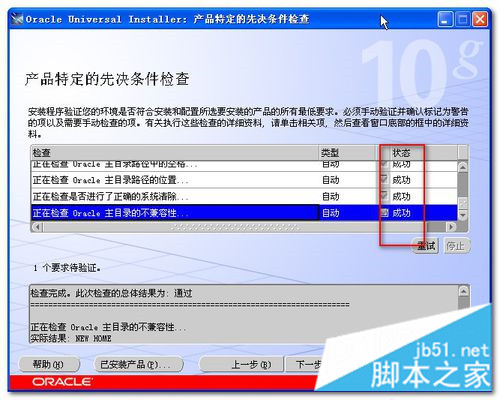
弹出警告窗口,选择否取消安装,是继续安装。这里选择【是】继续安装。
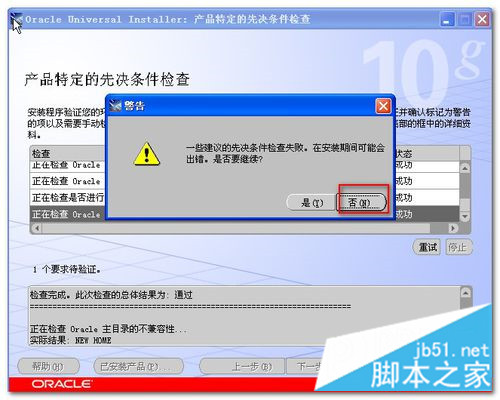
等进度条走完后进入下一安装界面。
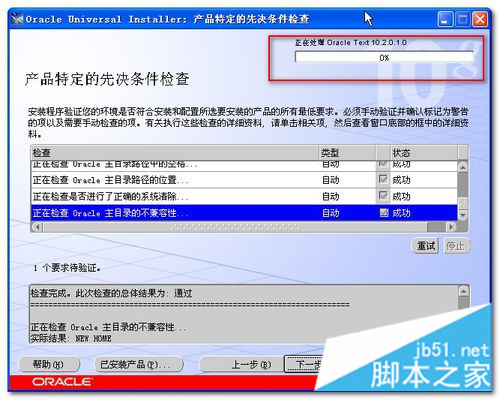
点击【安装】
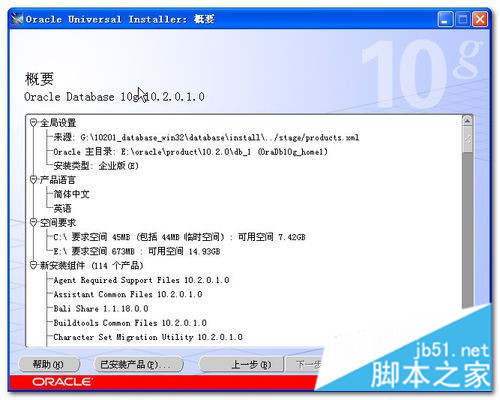
安装过程中会弹出口令管理对话框,此时不要着急点击完成。

点击【口令管理】,打开口令管理对话框,如图,设置sys,和system用户密码, 可以设置为一样
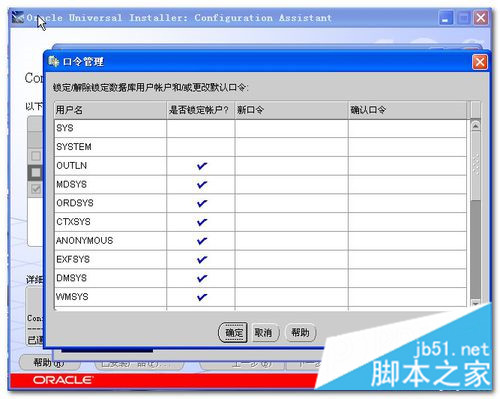
找到sh,scott,将锁定账号的勾去掉,并设置密码
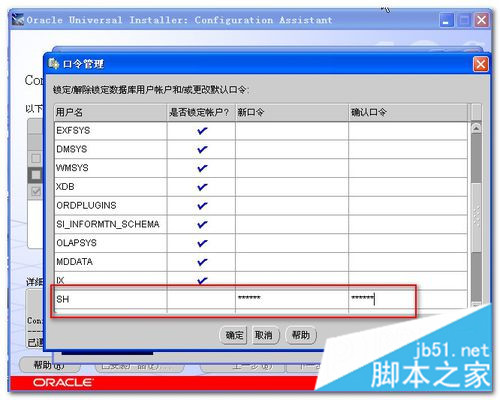
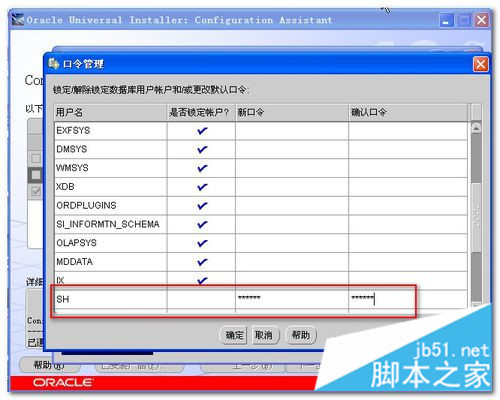
一路确定返回,安装向导继续运行。
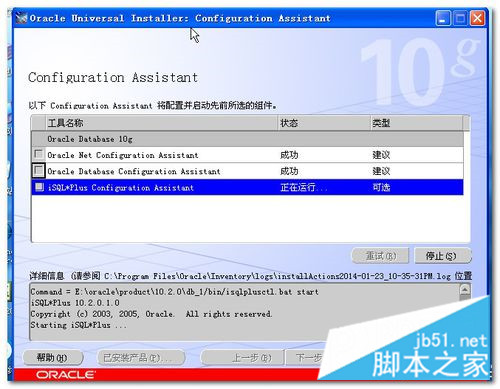
点击退出,选择是,退出安装向导,

此时系统会找开erm网页浏览器管理窗口。使用用户名sys,和sys用户密码,登陆,可以查看数据库的一些状态,用于数据管理维护。至此,Oracle的安装全部完成。
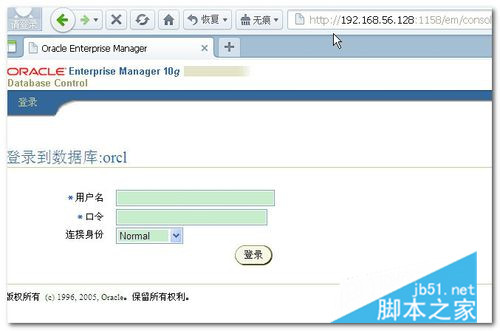
更多精彩内容,请点击《Oracle安装教程手册》,进行深入学习和研究。
以上就是本文的全部内容,希望对大家的学习有所帮助,也希望大家多多支持脚本之家。
您可能感兴趣的文章:- 利用Oracle数据库发送邮件的实例代码
- Oracle 存储过程发送邮件实例学习
- oracle 发送邮件 实现方法
- pl/sql连接远程oracle服务器的配置教程
- oracle数据库tns配置方法详解
- Oracle 11g 客户端的安装和配置的图文教程
- Oracle客户端的安装与远程连接配置方法分享
- Oracle Database 10g数据库安装及配置教程
- Oracle 配置连接远程数据库的教程
- ORACLE 配置邮件服务器操作示例
 咨 询 客 服
咨 询 客 服